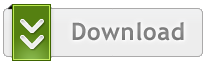Dalam tutorial kali ini gambar
bahan yang di perlukan adalah :
1.
Background
2.
Gambar efek baut
3.
Jenis Huruf Acens
Atau
jika anda ingin mendownloadnya dalam saru paket + hasil tutorial kali dalam
format .psd silakan download di bawah ini :
Unutuk membuat text effect metal
neon, langkah-langkahnya adalah sebagai berikut :
1.
Jika anda belum menginstall
jenis huruf acens silakan install dulu, caranya lihar postingan
saya yang satu ini : cara mudah mengistall ataumenambahkan jenis huruf baru di windows 7.
2.
Setelah menginstall jenis
huruf, sekarang buka photoshop anda.
3.
Setelah itu, Buka dahulu
gambar background yang telah anda download tadi (ctrl + o).
4.
Setelah itu dengan
menggunakan text tool, dan dengan jenis huruf acens dan ukuran sesuai keinginan anda mulailah
menuliskan huruf yang anda inginkan.
5.
Sekarang untuk membuat
effect metal, langkah pertama adalah klik kanan pada layer tulisan dan
pilihlah blending option. Unutuk pengaturannya silakan lihat gambar di
bawah.
·
Pengaturan Drop shadow
·
Pengaturan Outer Glow
·
Pengaturan Bevel anda
Emboss
·
Pengaturan Color Overlay
·
Pengaturan Gradien
overlay
·
Pengaturan Satin
6.
Langkah selanjutnya adalah,
anda akan memassuka gambar efek baut.png yang telah anda download tadi,
untuk menciptakan efek baut pada text. Caranya anda masuk ke menu file ->
place dan pilihlah gambar efek baut yang telah anda download tadi.
7.
Kemudian anda sesuaikan
posisi dan ukurannya dengan menekan (ctrl + t), hingga sesuai jika sudah sesuai tekan enter.
8.
Gandakan gambar baut tersebut
secukupnya dengan cara menekan CTRL + J dan sesuaikanlah posisi
baut-baut tersebut. Seperti pada gambar di bawah.
9.
Sekarang kita akan membuat
cahaya neon, caranya buatlah sebuah kotak merah dengan menggunkan rectagle
tool. Lihat gambar....
10. Jika sudah di buat, untuk memberikan efek cahaya neon, caranya
klik kanan pada layer neon tadi dan pilihlah blending option. Unutuk
pengaturannya lihat gambar di bawah.
·
Pengaturan Inner shadow
·
Pengaturan Inner Glow
·
Pengaturan Outer Glow
·
Pengaturan Color Overlay
·
Pengaturan Satin
·
Pengaturan Stroke
11. Setelah itu anda tinggal menggandakan layer neon itu
dengan menekan ctrl+j, gandakanlah secukupnya dan aturlah posisinya.
12. Jika sudah mengatur neon, untuk membuat neon itu lebih
terang, sekarang buatlah layer level di atas layer huruf, dengan cara klik kanan pada simbol seperti gambar di bawah . kemudian
pilih level dan aturlah level tersebut
dengan cara menggeser, neon terlihat lebih terang. Lihat gambar.
13. Dan efek metal dengan neon menyalapun sudah selesai, anda
tinggal menambahkan kreasi anda.
Read more: http://teguhashax.blogspot.com/2012/05/text-effect-metal-neon-photoshop.html#ixzz2BsKkUs22